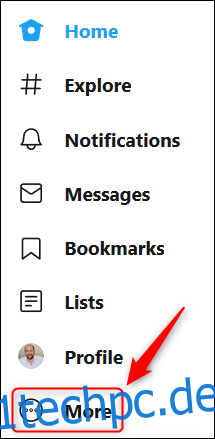Die Zwei-Faktor-Authentifizierung (2FA) ist ein großartiges Sicherheitstool, da sie es Angreifern erschwert, in Ihr Konto einzudringen. Die meisten Apps machen es ziemlich einfach, 2FA zu aktivieren, und Twitter ist keine Ausnahme. So aktivieren Sie es.
Um zu beginnen, müssen Sie bei Ihrem Twitter-Konto angemeldet sein, entweder auf der Twitter-Website oder im Twitter-App für Android, iPhone oder iPad. Der Ablauf ist bei beiden fast identisch, bis auf den Ausgangspunkt.
Der 2FA-Prozess für Twitter richtet standardmäßig SMS-Nachrichten ein. Wenn Sie eine Authentifizierungs-App verwenden möchten, müssen Sie diesen Vorgang durchlaufen und dann von der Verwendung von SMS zu einer Authentifizierungs-App wechseln.
Inhaltsverzeichnis
2FA mit SMS-Nachrichten einrichten
Auf der Twitter-Website, klicken Sie im Hauptmenü auf „Mehr“.
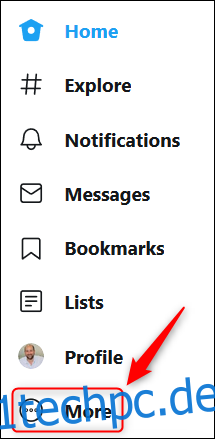
Klicken Sie im angezeigten Menü (oder Popup) auf „Einstellungen und Datenschutz“.
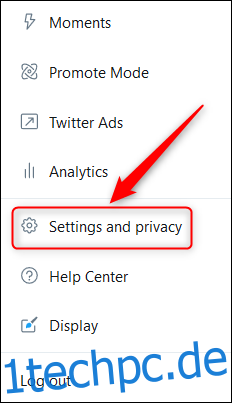
Wischen Sie in der Twitter-App nach rechts oder tippen Sie oben links auf Ihren Avatar, um das Menü zu öffnen, und wählen Sie dann „Einstellungen und Datenschutz“.
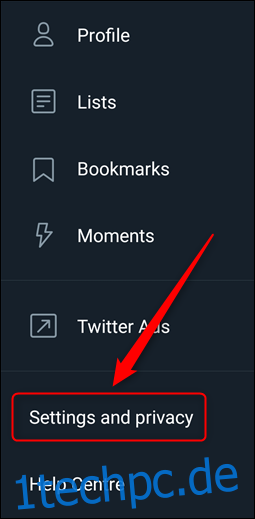
Ab diesem Punkt sind die Optionen genau die gleichen. Wir zeigen Ihnen, wie Sie 2FA auf der Twitter-Website einrichten, aber in der App ist es identisch.
Klicken Sie im Abschnitt „Einstellungen“ auf „Konto“.
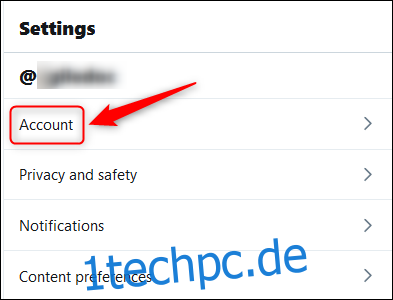
Wählen Sie im Abschnitt „Anmeldung und Sicherheit“ die Option „Sicherheit“.
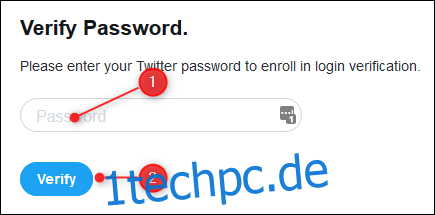
Klicken Sie anschließend im Abschnitt „Sicherheit“ auf „Anmeldebestätigung“.
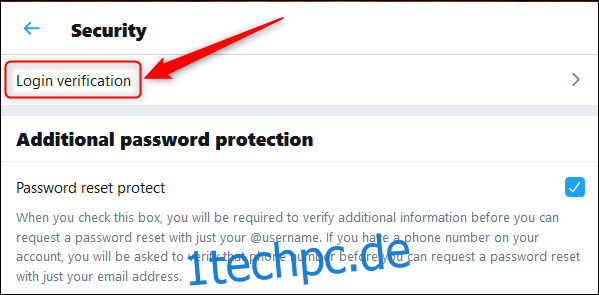
Aktivieren Sie nun das Kontrollkästchen rechts neben „Anmeldebestätigung“.
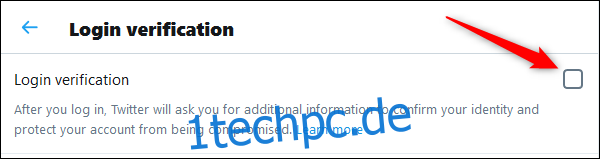
Dies öffnet ein neues Panel, um den Einrichtungsprozess von 2FA zu durchlaufen. Klicken Sie auf „Starten“.
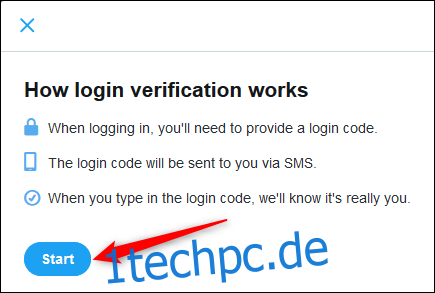
Geben Sie Ihr Twitter-Passwort ein und wählen Sie „Bestätigen“.
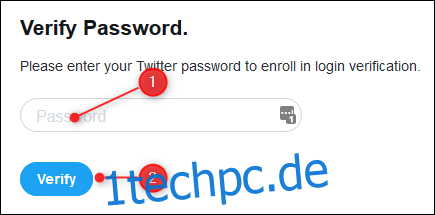
Als nächstes müssen Sie Ihre Telefonnummer bestätigen, klicken Sie also auf „Code senden“. Wenn mit Ihrem Konto keine Telefonnummer verknüpft ist, müssen Sie an dieser Stelle eine angeben.
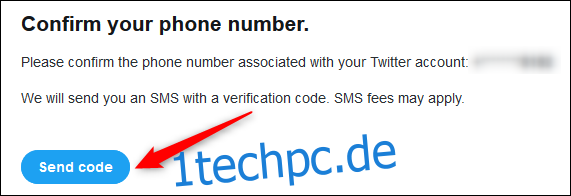
Twitter sendet Ihnen eine SMS-Nachricht mit einem 6-stelligen Code. Geben Sie den Code ein und klicken Sie dann auf „Senden“.
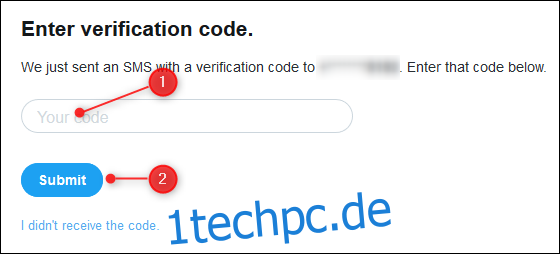
Der 2FA-Schutz wird jetzt auf Ihrem Twitter-Konto aktiviert. Wählen Sie „Backup-Code abrufen“, um Ihren Notfallcode zu erhalten, falls Sie Ihr Telefon verlieren.
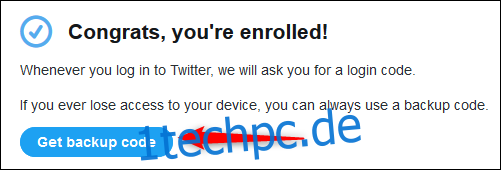
Kopieren Sie den angezeigten Code und bewahren Sie ihn an einem sicheren Ort auf, damit Sie bei Verlust, Diebstahl oder Defekt Ihres Geräts wieder einsteigen können.
Wenn Sie gerne SMS-Nachrichten für Ihre 2FA verwenden, können Sie hier aufhören. Befolgen Sie die nachstehenden Anweisungen, um von der SMS-Verifizierung zu einer Authentifizierungs-App-Verifizierung zu wechseln.
Verwenden Sie eine Authenticator-App für 2FA
Stellen Sie vor dem Wechsel sicher, dass Sie eine Authentifizierungs-App auf Ihrem Smartphone heruntergeladen und sich bei dieser angemeldet haben. Wir empfehlen Authy, aber Sie werden eine gute Anzahl von Optionen finden, die in der Google Play Store und Apple App Store.
Um eine Authentifizierungs-App zu verwenden, melden Sie sich bei Twitter an (falls noch nicht geschehen). Folgen Sie als Nächstes den Anweisungen oben auf der Seite, um zu Ihren Verifizierungseinstellungen zu gelangen (Konto > Sicherheit > Anmeldeverifizierung).
Wie beim Einrichten von SMS ist der Vorgang fast identisch, egal ob Sie die Twitter-Website oder die mobile App verwenden.
Klicken Sie im Abschnitt „Überprüfungsmethoden“ auf die Option „Mobile Sicherheits-App“.
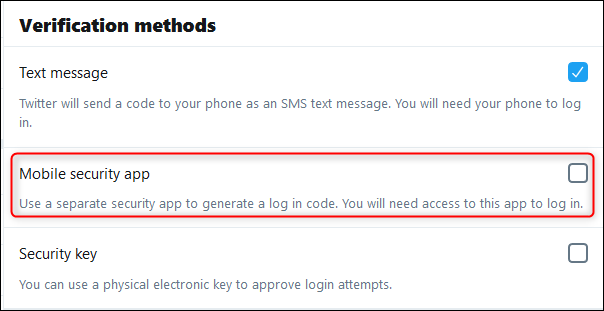
Dadurch wird ein neues Fenster geöffnet, in dem Sie den Prozess der Änderung Ihrer 2FA zur Verwendung einer Authentifizierungs-App durchlaufen können. Klicken Sie auf „Starten“.
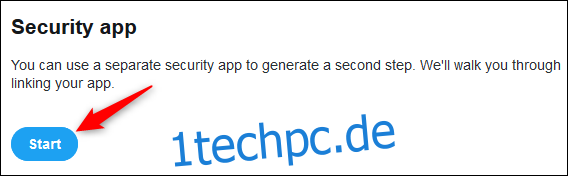
Geben Sie Ihr Twitter-Passwort ein und wählen Sie „Bestätigen“.
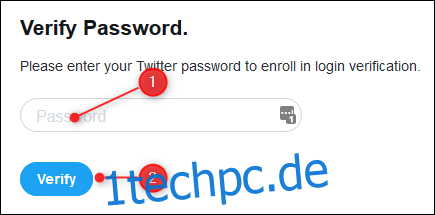
Wenn Sie die Twitter-Website verwenden
Ein QR-Code wird angezeigt. Richten Sie ein neues Konto in Ihrer Authenticator-App ein, scannen Sie den QR-Code mit Ihrem Telefon und klicken Sie auf „Weiter“.
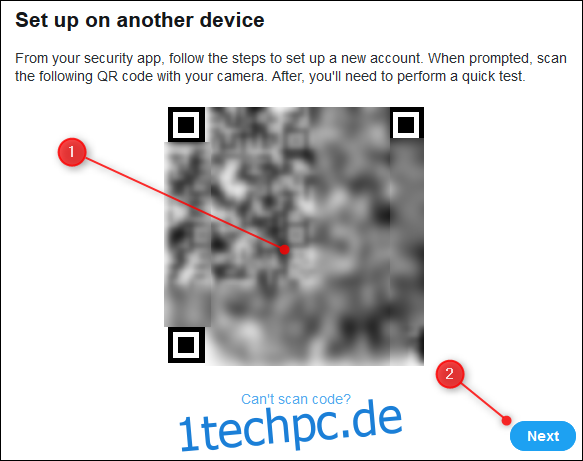
Wenn Sie die Twitter-App verwenden
Klicken Sie auf „Jetzt einrichten“.

Die App wechselt automatisch zu Ihrer Authenticator-App und erstellt ein Konto. Wenn Sie mehr als eine Authentifizierungs-App installiert haben, müssen Sie auswählen, welche Sie verwenden möchten.
Ab diesem Zeitpunkt ist der Prozess sowohl für die Website als auch für die mobile App identisch.
Geben Sie den Code aus Ihrer Authentifizierungs-App ein und klicken Sie auf „Verifizieren“. Dieser Vorgang bestätigt, dass die Authenticator-App korrekt eingerichtet wurde.
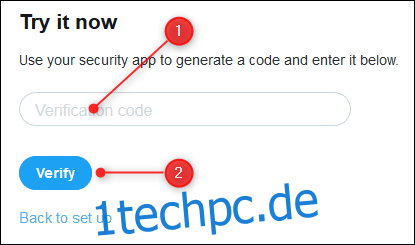
Alles ist jetzt eingerichtet, klicken Sie also auf „Got It“, um den Vorgang zu beenden.
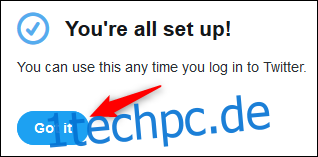
Wenn Sie sich entscheiden, zu SMS zurückzukehren, können Sie zu Konto > Sicherheit > Einstellungen zur Anmeldebestätigung zurückkehren und die Option „Mobile Sicherheits-App“ deaktivieren.